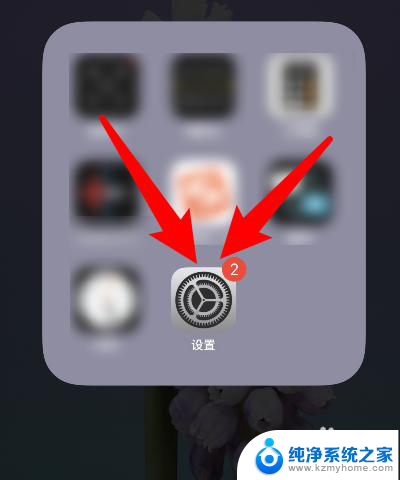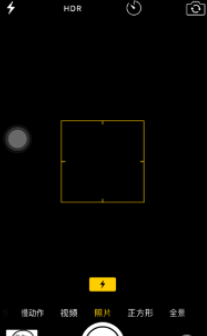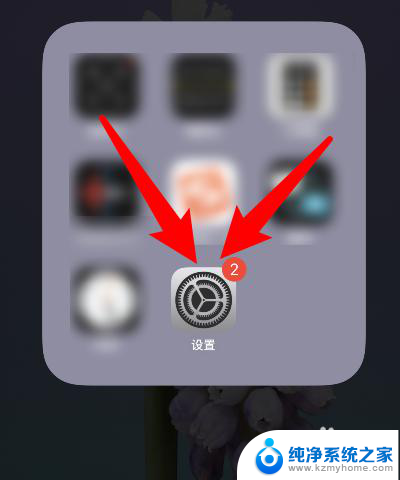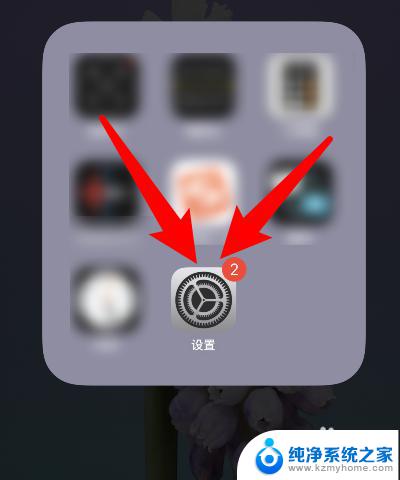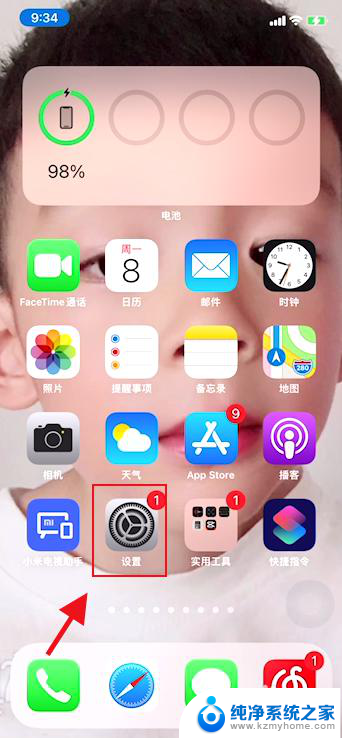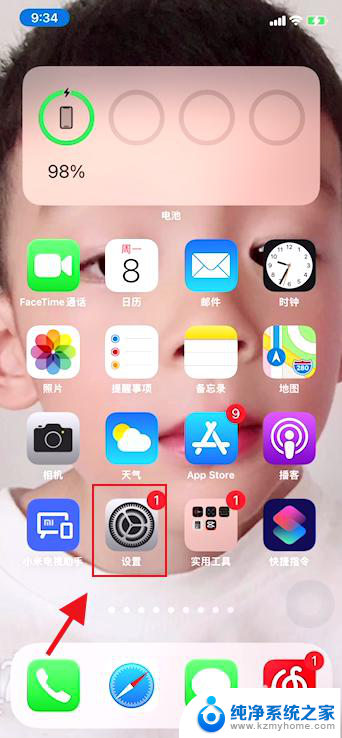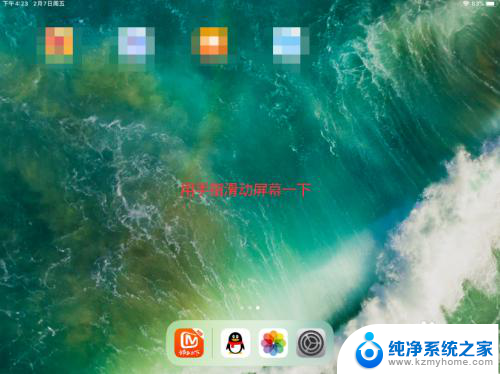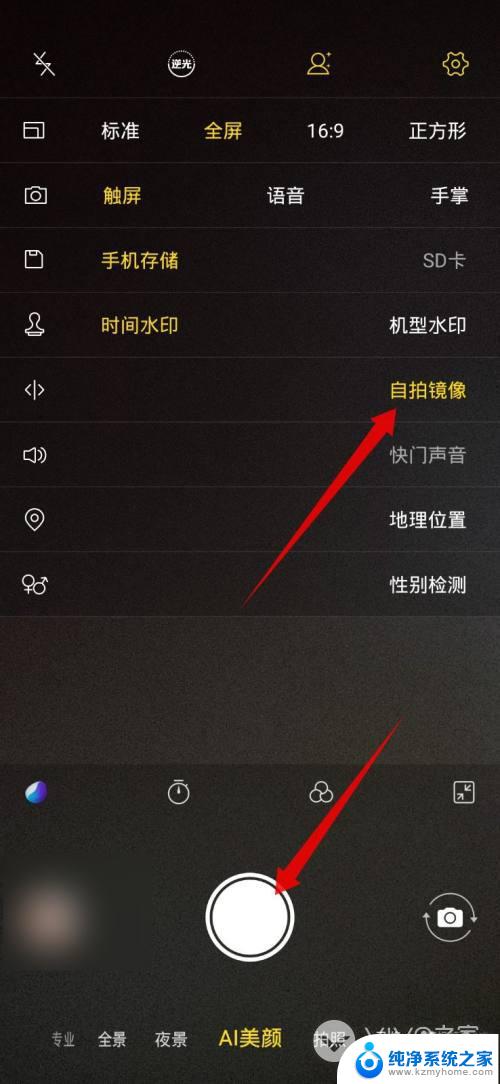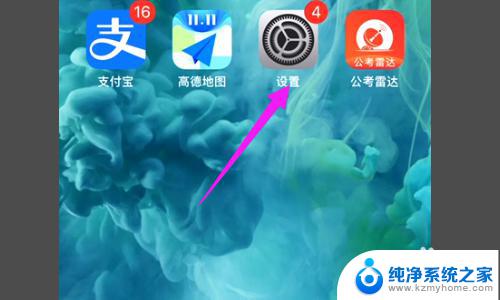苹果14相机怎么调镜像 苹果手机前置摄像头镜像设置教程
更新时间:2024-04-16 11:01:45作者:jiang
苹果14相机拍摄出的照片镜像了怎么办?苹果手机的前置摄像头镜像设置又该怎么调整呢?对于很多用户来说,镜像的问题可能会让他们感到困惑,镜像设置不正确可能导致拍摄出来的照片左右颠倒,影响用户的使用体验。正确调整镜像设置是非常重要的。接下来我们将为大家介绍如何在苹果手机上调整前置摄像头的镜像设置,让您轻松解决这个问题。
步骤如下:
1.首先解锁手机,打开【设置】

2.打开设置页面后,滚动找到并打开【相机】
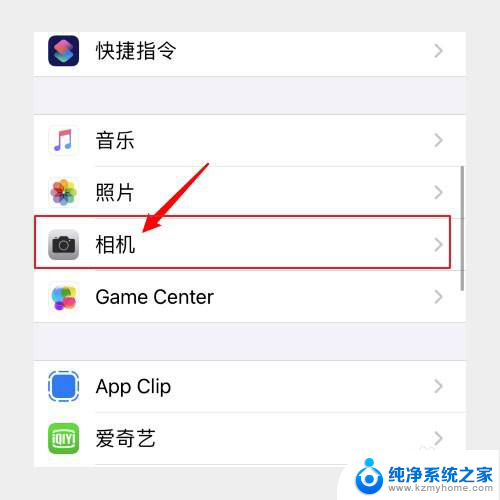
3.点击开关按钮,开启【镜像前置镜头】
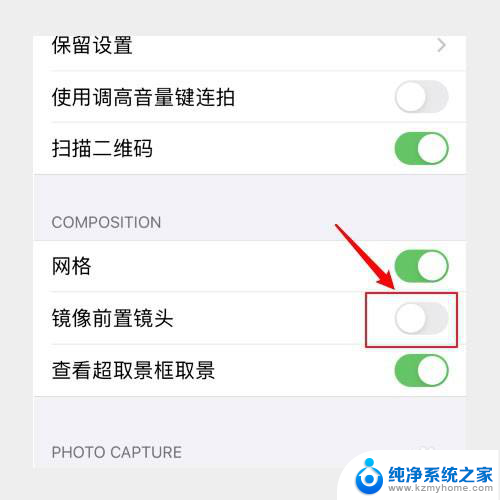
4.点击开启后,开关按钮会变成【绿色】

5.返回打开相机,切换前置摄像头自拍即可!

以上是关于如何调整苹果14相机的镜像的全部内容,如果您还不了解,请按照以上步骤进行操作,希望能为大家提供帮助。